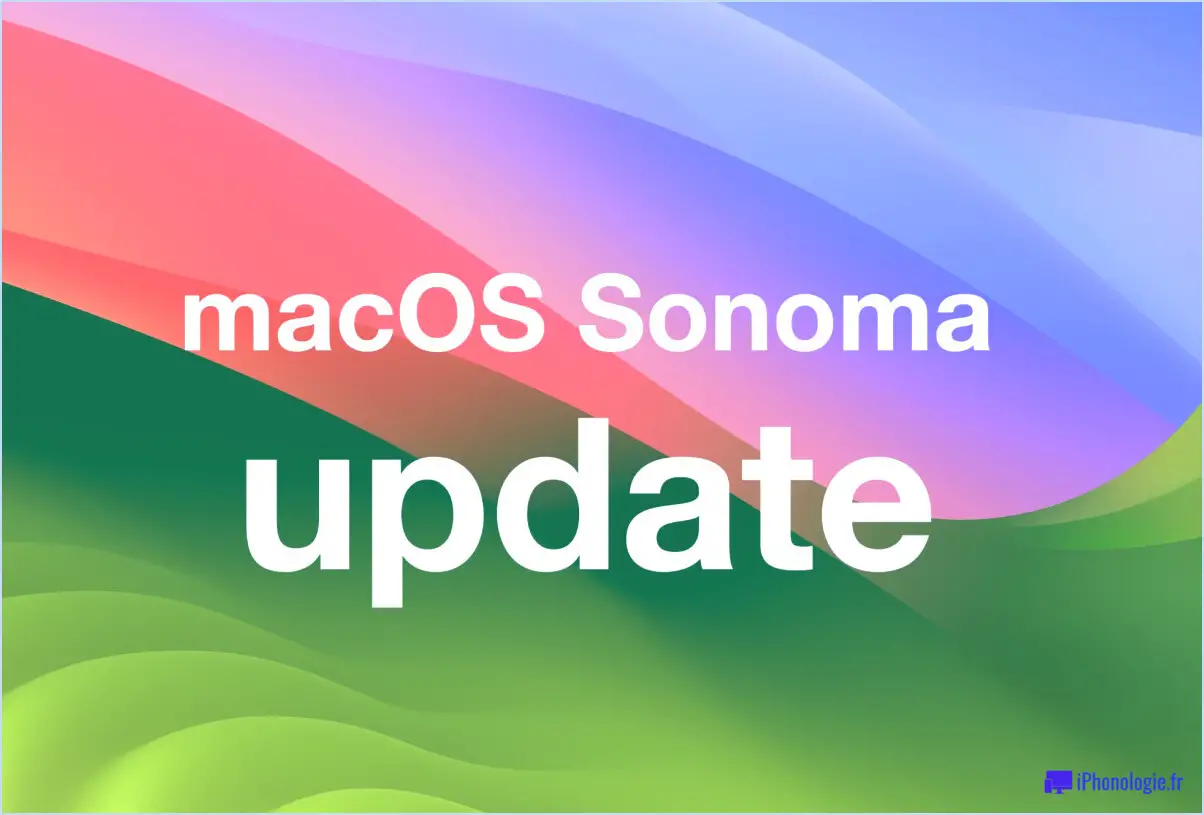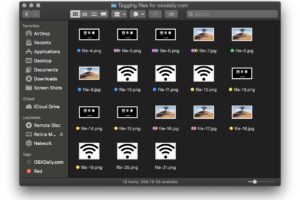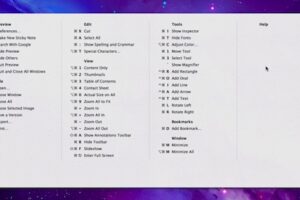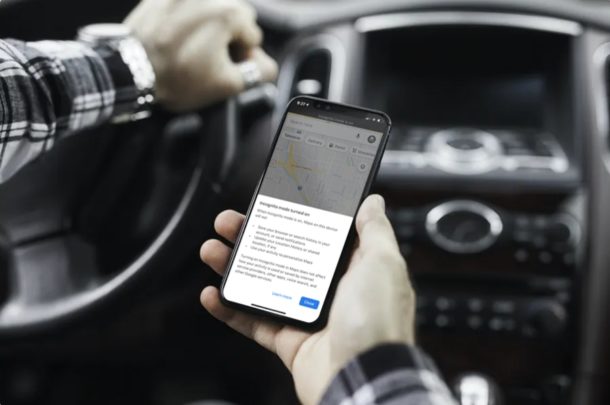Comment renvoyer un iMessage sur iPhone pour corriger une erreur "non livrée
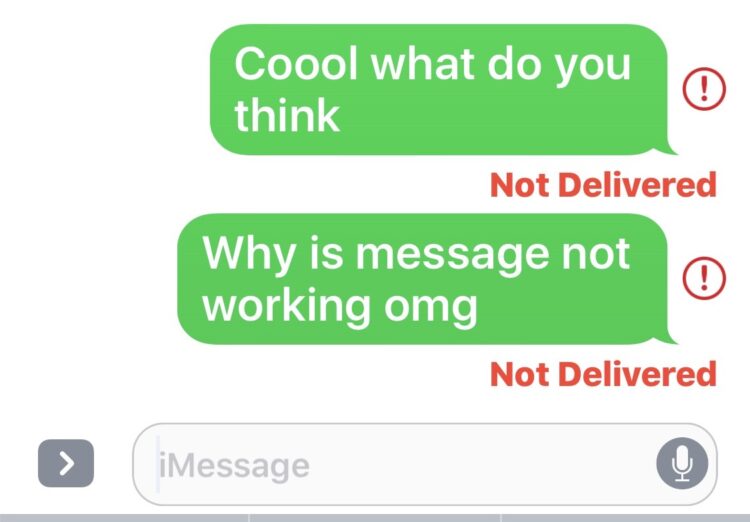
Les messages envoyés depuis un iPhone ou un iPad peuvent parfois ne pas être envoyés, affichant à la place un message d'erreur "Not Delivered" avec un petit point d'exclamation rouge ! à côté du message manqué. Bien que cela puisse être ennuyeux, vous pouvez facilement renvoyer un message à partir de l'application Messages d'iOS avec un minimum d'effort.
Vous pouvez facilement renvoyer un iMessage ou un SMS comportant le message d'erreur "Not Delivered".
Avant d'essayer de renvoyer le message, assurez-vous que vous disposez d'une connexion cellulaire, car sans connexion cellulaire ou service de données, le message ne pourra pas être envoyé. Nous faisons une démonstration de renvoi d'un message sur un iPhone, mais cela s'applique également à l'iPad et à l'iOS en général.
Comment renvoyer un message depuis un iPhone ou un iPad
- Ouvrez l'application Message et allez dans le fil de discussion du message qui n'a pas été envoyé, si vous ne l'avez pas déjà fait
- Lorsque vous voyez la mention rouge "Non délivré" sous un message manqué, appuyez sur le bouton rouge ( !) à côté du message
- Choisissez "Réessayer" pour renvoyer le message
- Donnez un moment pour renvoyer le message, si vous réussissez, vous ne verrez plus l'erreur rouge "Not Delivered"
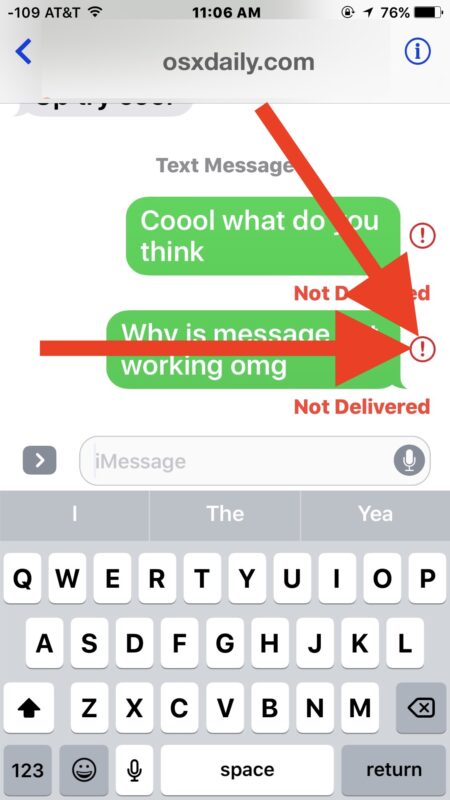
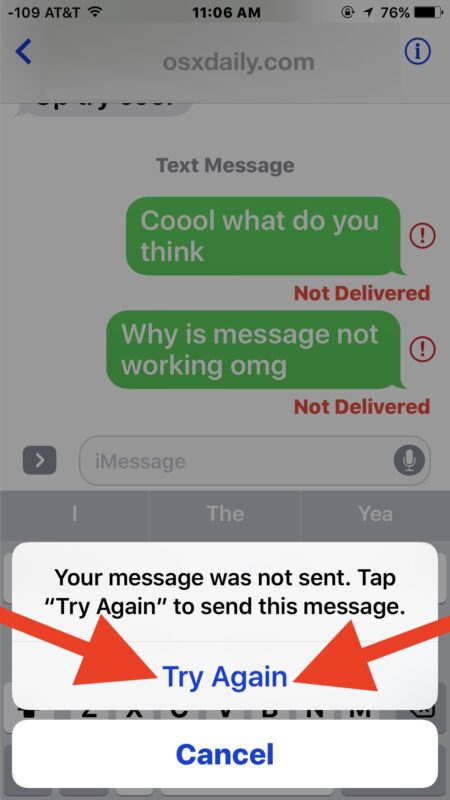
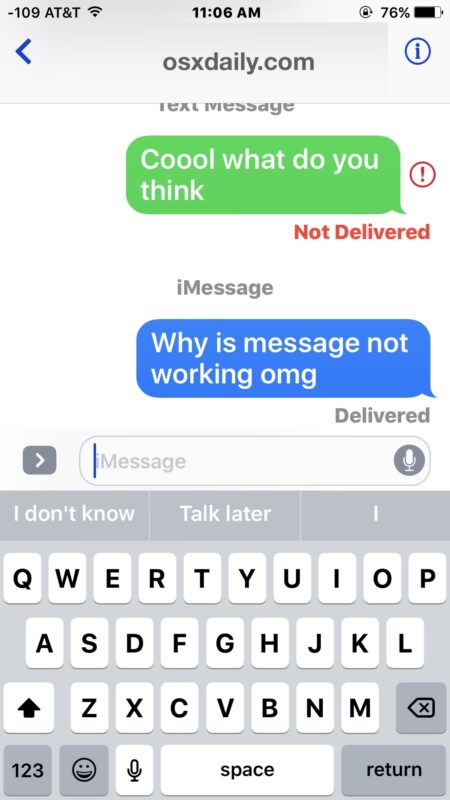
Si l'iMessage a été renvoyé avec succès, vous verrez la bulle bleue typique et un message "Delivered", indiquant que l'iMessage a pu renvoyer le message.
N'oubliez pas que les iMessages peuvent ne pas être envoyés pour de multiples raisons, et que vous pouvez voir le message "Not Delivered" en raison d'une interruption de votre service internet, et d'une interruption du service internet du destinataire, ou même si iCloud et les services en ligne Apple connexes sont en panne. En outre, si vous avez perdu le service de téléphonie mobile ou si vous avez activé le mode "Avion" immédiatement après avoir envoyé un message, il se peut que l'erreur "Not Delivered" s'affiche également, ce qui est en fait une astuce intentionnelle pour annuler l'envoi d'un message depuis l'iPhone qui fonctionne assez bien.
Une autre option consiste à envoyer à nouveau un message texte via le protocole SMS, ce qui peut être utile si le destinataire est hors de portée des données et donc de la fonctionnalité iMessage, mais pourrait autrement recevoir un message texte. Si le renvoi via iCloud échoue et que le SMS traditionnel échoue également, vous voudrez probablement trouver pourquoi un iPhone n'envoie pas de SMS.
L'erreur "Not Delivered" peut apparaître sur un iPhone, un iPad, un iPod touch et même un Mac OS, qui est également capable de renvoyer un message depuis le Mac si nécessaire.
Avez-vous d'autres astuces pour renvoyer des messages à partir d'iOS ? Faites-le nous savoir dans les commentaires.